Mục tiêu bài học
- Về kiến thức:
- Nắm được khái niệm cơ bản về thiết kế đồ hoạ.
- Phân biệt được sự khác nhau cốt lõi giữa đồ hoạ vectơ (vector) và đồ hoạ điểm ảnh (bitmap).
- Về kĩ năng:
- Sử dụng được các chức năng cơ bản của phần mềm thiết kế đồ hoạ Inkscape để vẽ các hình đơn giản.
- Về phẩm chất:
- Phát huy sự sáng tạo và trí tưởng tượng phong phú trong việc thể hiện ý tưởng qua hình ảnh.
Mức độ kiến thức và kĩ năng cần đạt
- Nhận biết:
- Nêu được định nghĩa thiết kế đồ hoạ.
- Kể tên hai loại đồ hoạ cơ bản: đồ hoạ điểm ảnh và đồ hoạ vector.
- Nhận diện được các thành phần chính trên giao diện của phần mềm Inkscape.
- Thông hiểu:
- So sánh và chỉ ra được sự khác biệt cốt lõi giữa đồ hoạ điểm ảnh và đồ hoạ vector (cấu tạo, khả năng co giãn, ứng dụng).
- Giải thích được tại sao đồ hoạ vector lại phù hợp hơn để thiết kế logo.
- Vận dụng:
- Thực hiện được các thao tác vẽ hình khối cơ bản (hình chữ nhật, elip, ngôi sao) trong Inkscape.
- Áp dụng các công cụ để tô màu, di chuyển, thay đổi kích thước và thứ tự lớp của các đối tượng để tạo ra một sản phẩm hoàn chỉnh như bông hoa, lá cờ.
Hoạt động khởi động
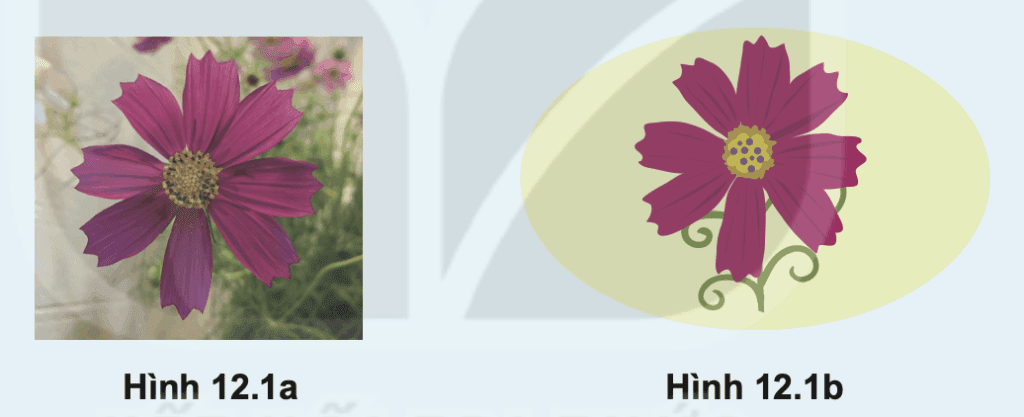
Em hãy quan sát hai hình trên (Hình 12.1a và 12.1b trong SGK) và đưa ra nhận xét về màu sắc, độ nét và sự đa dạng các chi tiết của mỗi hình.
+ Hình 12.1a (Ảnh chụp): Có màu sắc rất đa dạng, chân thực và độ chi tiết cao. Tuy nhiên, khi phóng to hình ảnh, ta sẽ thấy hình bị mờ, vỡ nét và lộ ra các điểm ảnh (pixel). Đây là đặc trưng của đồ hoạ điểm ảnh (bitmap).
+ Hình 12.1b (Hình vẽ bằng phần mềm): Có số lượng màu sắc ít hơn, các chi tiết được đơn giản hóa. Điểm nổi bật là dù phóng to hay thu nhỏ, hình ảnh vẫn giữ được độ sắc nét tuyệt đối, không bị vỡ. Đây là đặc trưng của đồ hoạ vectơ (vector).
1. Thiết kế đồ hoạ
Thiết kế đồ hoạ là quá trình sử dụng hình ảnh, kiểu chữ và ý tưởng để tạo ra các sản phẩm truyền thông, giải quyết các vấn đề về truyền tải thông tin một cách trực quan và hiệu quả.
Có hai loại đồ hoạ cơ bản:
- Đồ hoạ điểm ảnh (Bitmap):
- Hình ảnh được tạo thành từ một lưới các điểm ảnh (pixel).
- Mỗi pixel có một màu sắc riêng.
- Chất lượng hình ảnh phụ thuộc vào độ phân giải (số lượng pixel).
- Khi phóng to quá mức, hình sẽ bị vỡ, mờ, giảm chất lượng.
- Thích hợp cho ảnh chụp, hình ảnh có nhiều chi tiết màu sắc phức tạp.
- Đồ hoạ vectơ (Vector):
- Hình ảnh được tạo thành từ các đối tượng toán học như đường thẳng, đường cong.
- Các đối tượng được xác định bằng phương trình toán học, không phụ thuộc vào độ phân giải.
- Có thể phóng to, thu nhỏ tùy ý mà không làm thay đổi chất lượng, hình ảnh luôn sắc nét.
- Thích hợp để thiết kế logo, biểu tượng, bản vẽ kỹ thuật.
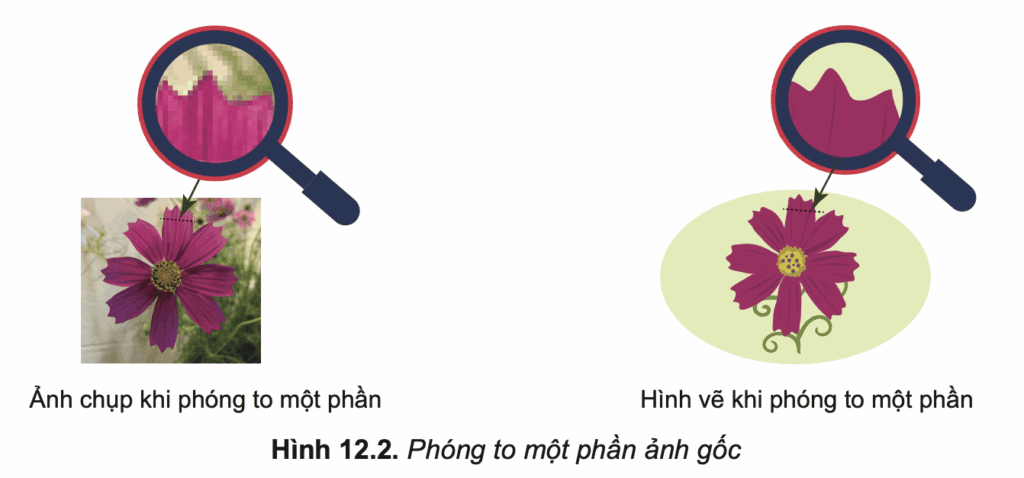
Bảng so sánh Đồ hoạ điểm ảnh và Đồ hoạ vectơ:
| Tiêu chí | Đồ hoạ điểm ảnh (Bitmap) | Đồ hoạ vectơ (Vector) |
| Định nghĩa | Được tạo từ các điểm ảnh (pixel). | Được tạo từ các phương trình toán học. |
| Chất lượng khi co giãn | Bị vỡ hình, giảm chất lượng khi phóng to. | Giữ nguyên chất lượng, không bị vỡ hình. |
| Kích thước tệp | Kích thước lớn khi ảnh có độ phân giải cao. | Kích thước nhỏ, không phụ thuộc độ lớn hình. |
| Ứng dụng phù hợp | Chỉnh sửa ảnh, hình ảnh chân thực, nhiều chi tiết. | Thiết kế logo, icon, bản vẽ kỹ thuật, minh hoạ. |
| Chuyển đổi | Khó chuyển sang dạng vectơ mà giữ nguyên chất lượng. | Dễ dàng chuyển sang dạng điểm ảnh. |
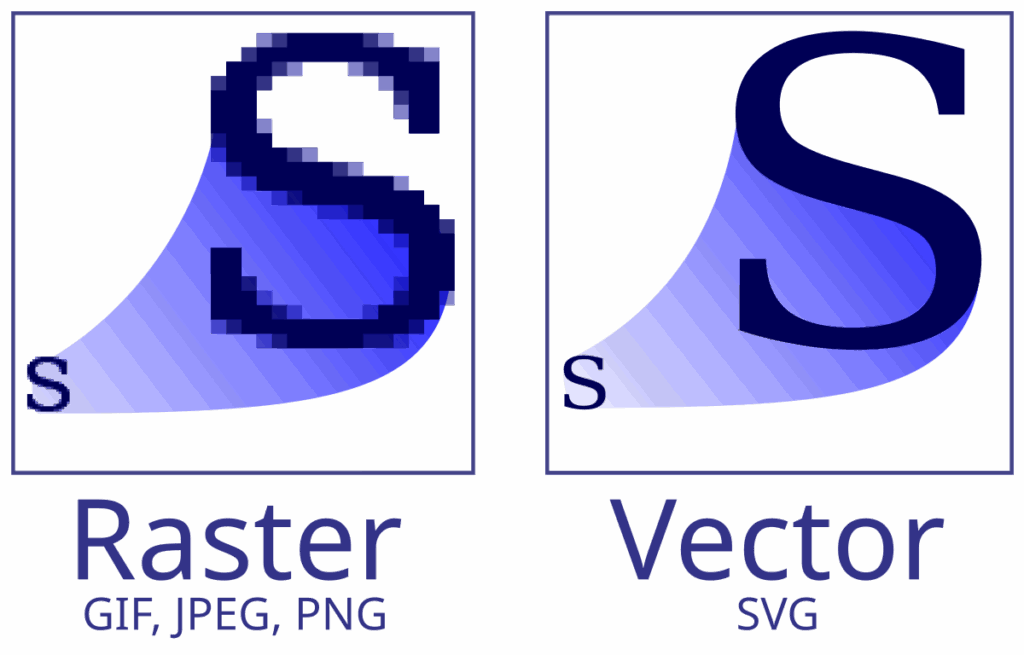
Câu hỏi củng cố
Ảnh chụp là loại đồ hoạ nào?
Ảnh chụp là loại đồ hoạ điểm ảnh (bitmap).
Tại sao dùng đồ hoạ vectơ phù hợp hơn dùng đồ hoạ điểm ảnh khi thiết kế logo?
+nKhi thiết kế logo, sản phẩm cần có khả năng sử dụng ở nhiều kích thước khác nhau mà không làm giảm chất lượng, từ một chiếc danh thiếp nhỏ bé đến một tấm biển quảng cáo khổng lồ.
+ Đồ hoạ vectơ đáp ứng hoàn hảo yêu cầu này vì nó có thể co giãn vô hạn mà vẫn giữ được độ sắc nét tuyệt đối.
2. Giới thiệu phần mềm đồ hoạ Inkscape
Để thiết kế đồ hoạ, chúng ta cần công cụ là các phần mềm chuyên dụng.
- Phần mềm xử lý ảnh bitmap: Adobe Photoshop, GIMP…
- Phần mềm tạo hình vectơ: Adobe Illustrator, CorelDRAW, Inkscape…
Trong bài học này, chúng ta sẽ tìm hiểu về Inkscape, một phần mềm đồ hoạ vectơ mạnh mẽ và hoàn toàn miễn phí.

Các thành phần chính trên giao diện Inkscape:
- Thanh bảng chọn (Menu Bar): Chứa các lệnh liên quan đến tệp tin, chỉnh sửa, đối tượng…
- Hộp công cụ (Tool box): Công cụ chính để vẽ, tạo và chỉnh sửa các đối tượng (hình vuông, tròn, ngôi sao, đường cong…).
- Thanh điều khiển thuộc tính (Tool control bar): Hiển thị và cho phép thay đổi các thuộc tính của công cụ đang được chọn.
- Vùng làm việc (Canvas): Toàn bộ không gian nền trắng để bạn thực hiện các thao tác vẽ.
- Trang in: Vùng hình chữ nhật trong Canvas, đại diện cho kích thước thực tế của sản phẩm khi in ra.
- Bảng màu (Color Palette): Cung cấp các màu có sẵn để tô màu (Fill) và màu viền (Stroke) cho đối tượng.
- Thanh trạng thái (Status bar): Hiển thị các thông tin hữu ích như lớp vẽ hiện tại, vị trí con trỏ, mức phóng to…
Câu hỏi củng cố
Minh muốn thiết kế logo cho câu lạc bộ bóng đá của trường nhưng bạn ấy không biết bắt đầu từ đâu. Theo em, Minh cần những gì?
Để thiết kế một logo, Minh cần hai yếu tố:
+ Ý tưởng: Đây là phần sáng tạo, quyết định logo sẽ trông như thế nào, mang ý nghĩa gì.
+ Công cụ: Một phần mềm thiết kế đồ hoạ vectơ như Inkscape được cài đặt trên máy tính.
Cần thiết kế một bộ các sản phẩm bút, sổ, danh thiếp, bì thư, túi giấy. Theo em nên dùng phần mềm nào?
A. Photoshop.
B. Inkscape.
Đáp án: B. Inkscape.
Lý do: Bộ sản phẩm này yêu cầu một thiết kế (logo, hoạ tiết) đồng bộ và cần được in ấn trên nhiều kích thước khác nhau. Phần mềm đồ hoạ vectơ như Inkscape là lựa chọn lý tưởng để đảm bảo thiết kế luôn sắc nét trên mọi sản phẩm.
Em hãy cho biết có thể vẽ hình vào đâu trên màn hình làm việc của Inkscape.
A. Toàn bộ vùng làm việc.
B. Trong khu vực trang in.
Đáp án: A. Toàn bộ vùng làm việc.
Có thể vẽ và đặt các đối tượng ở bất kỳ đâu trên vùng làm việc (canvas). Tuy nhiên, theo mặc định, chỉ những đối tượng nằm trong phạm vi trang in mới được hiển thị khi xuất tệp hoặc in ấn.
3. Các đối tượng đồ hoạ và thao tác cơ bản
Mỗi hình vẽ trong Inkscape được tạo nên từ nhiều đối tượng đồ hoạ riêng lẻ (hình chữ nhật, hình tròn, đường thẳng…). Các đối tượng này được xếp chồng lên nhau theo từng lớp. Đối tượng được vẽ trước sẽ nằm ở lớp dưới, đối tượng vẽ sau sẽ nằm ở lớp trên.
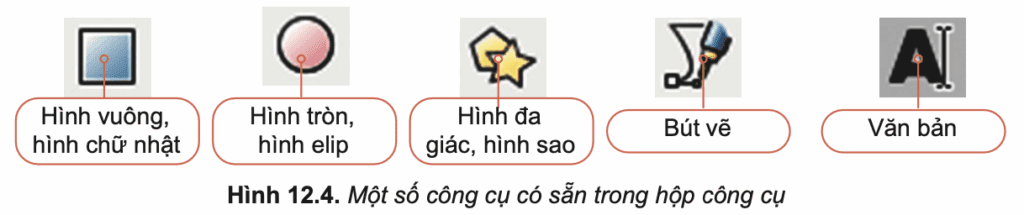
Quy trình vẽ một đối tượng cơ bản:
- Bước 1: Chọn một công cụ tạo hình (ví dụ: hình chữ nhật, elip, ngôi sao) từ Hộp công cụ.
- Bước 2: (Tùy chọn) Tinh chỉnh các thông số cho công cụ trên Thanh điều khiển thuộc tính.
- Bước 3: Nhấn và kéo thả chuột trên Vùng làm việc để vẽ đối tượng.
Thao tác với đối tượng:
- Chọn đối tượng: Dùng công cụ Select (Mũi tên đen) trong Hộp công cụ và nháy chuột vào đối tượng.
- Tô màu:
- Chọn đối tượng.
- Nháy chuột vào một màu trên Bảng màu để chọn màu tô (Fill).
- Giữ phím Shift và nháy chuột vào một màu để chọn màu viền (Stroke).
Câu hỏi củng cố
Theo em, thanh công cụ nào được sử dụng nhiều nhất trong Inkscape?
A. Bảng màu.
B. Thanh thiết lập chế độ kết dính.
C. Thanh điều khiển thuộc tính.
D. Hộp công cụ.
Đáp án: D. Hộp công cụ.
Hộp công cụ chứa tất cả các công cụ nền tảng để tạo, vẽ, chọn và chỉnh sửa đối tượng. Đây là điểm khởi đầu cho hầu hết mọi thao tác trong Inkscape, do đó nó được sử dụng nhiều nhất.
Luyện tập
Sau khi vẽ một hình tròn trong Inkscape. Ta thực hiện liên tục các thao tác sau:
Nháy vào công cụ Select (mũi tên), nháy chuột lên hình tròn, nháy chuột chọn màu cam trên bảng màu, sau đó giữ phím Shift và nháy chuột vào màu đỏ trên bảng màu.
Em hãy xác định xem kết quả hình tròn sẽ có màu sắc như thế nào?
Kết quả thu được là một hình tròn có:
+ Màu tô (Fill): Màu cam. (Thao tác nháy chuột trực tiếp vào màu)
+ Màu viền (Stroke): Màu đỏ. (Thao tác giữ phím Shift và nháy chuột vào màu)
Để thay đổi một ngôi sao, ví dụ như thay đổi số đỉnh hoặc độ lồi/lõm của các cánh, em sẽ tìm công cụ ở thanh công cụ nào?
A. Bảng màu.
B. Thanh điều khiển thuộc tính.
C. Hộp công cụ.
D. Hộp thoại lệnh.
Đáp án: B. Thanh điều khiển thuộc tính.
Giải thích: Khi chọn công cụ vẽ ngôi sao từ Hộp công cụ, các tùy chọn riêng cho ngôi sao như số đỉnh (Corners), tỉ lệ nan hoa (Spoke ratio)… sẽ xuất hiện trên Thanh điều khiển thuộc tính, cho phép thay đổi hình dạng của ngôi sao trước và sau khi vẽ.
Vận dụng

Hãy vẽ quốc kì các nước: Thái Lan, Lào, Myanmar và Anh. (như hình trên)
Để vẽ quốc kì các nước này, bạn cần phân tích chúng thành các hình khối cơ bản và vẽ theo từng lớp:
+ Thái Lan: Sử dụng 5 hình chữ nhật với các màu đỏ, trắng, xanh lam xếp chồng lên nhau theo đúng thứ tự và tỉ lệ.
+ Lào: Gồm 3 hình chữ nhật (đỏ, xanh, đỏ) và một hình tròn màu trắng ở chính giữa lớp hình chữ nhật màu xanh.
+ Myanmar: Gồm 3 hình chữ nhật (vàng, xanh, đỏ) và một hình ngôi sao lớn màu trắng ở trung tâm.
+ Anh: Đây là lá cờ phức tạp nhất, đòi hỏi vẽ nhiều lớp. Bạn sẽ cần một hình chữ nhật nền xanh, sau đó vẽ các hình chữ nhật và đa giác màu trắng và đỏ để tạo thành các chữ thập xếp chồng lên nhau.
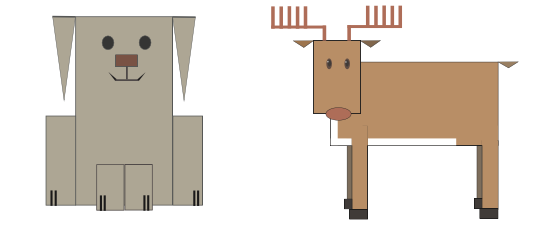
Hãy vẽ các hình con vật trên (hình con chó và con hưu) bằng các hình cơ bản.
Để vẽ các con vật này, hãy chia chúng thành các bộ phận và xác định hình khối tương ứng:
Con hươu:
+ Thân, cổ, chân: Dùng các hình chữ nhật.
+ Đầu: Dùng hình chữ nhật và hình elip.
+ Tai: Dùng hình tam giác.
+ Sừng: Vẽ từ các đường thẳng hoặc các hình chữ nhật mảnh.
Con chó/gấu:
+ Thân, đầu: Dùng các hình chữ nhật được bo tròn góc.
+ Tai: Dùng hình bán nguyệt hoặc hình elip.
+ Mắt, mũi: Dùng hình tròn.
+ Mõm: Dùng hình chữ nhật nhỏ.
Sau khi vẽ các hình khối riêng lẻ, bạn hãy sắp xếp và tô màu chúng để tạo thành hình con vật hoàn chỉnh.
Câu hỏi trắc nghiệm tin học 10 bài 12 - Phần mềm thiết kế đồ họa
Bảng xếp hạng
| Hạng | Họ tên | Điểm số | Thời gian |
|---|---|---|---|
| 1 |
Phan Gia Hào 10A
10 lần thi
|
10.00 / 10.00
|
50 giây |
| 2 |
VTam
1 lần thi
|
10.00 / 10.00
|
5 phút 38 giây |
| 3 |
Ngô Hoàng Thành 10A
1 lần thi
|
9.75 / 10.00
|
3 phút 16 giây |
| 4 |
Trần phú thịnh
1 lần thi
|
9.50 / 10.00
|
26 phút 38 giây |
| 5 |
Trần Thị Cẩm Ly
1 lần thi
|
9.25 / 10.00
|
5 phút 36 giây |
| 6 |
nva
2 lần thi
|
9.00 / 10.00
|
4 phút 26 giây |
| 7 |
Lê Huỳnh Ngọc Khánh 10A
1 lần thi
|
8.00 / 10.00
|
2 phút 49 giây |
| 8 |
.
1 lần thi
|
6.25 / 10.00
|
40 giây |
| 9 |
Bùi trần đại nhân lớp 10a
3 lần thi
|
3.50 / 10.00
|
1 phút 17 giây |



